אל תהסס להשבית את האפשרות המשך מאיפה שהפסקת
- כרום יש הגדרות לאפשר את דפדפןהיישומים של לרוץ ברקע, או להפעיל תמיד את דפדפן עם כרטיסיות מההפעלה האחרונה שלך.
- אתה יכול לעצור כרום מפתיחת כרטיסיות ישנות בכל פעם שאתה מפעיל מחדש את דפדפן על ידי ביצוע השינויים המפורטים במדריך זה.
- כמו כן, גלה כיצד לפתוח מחדש כרטיסייה סגורה בכרום ובדפדפנים אחרים.
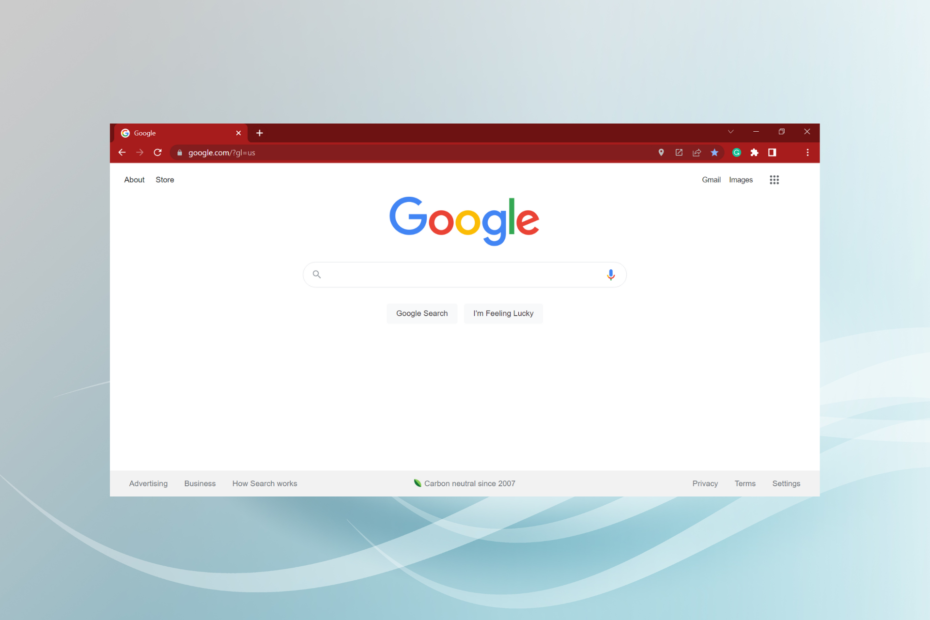
- העברה קלה: השתמש באסיסט האופרה כדי להעביר נתונים יוצאים, כגון סימניות, סיסמאות וכו'.
- מטב את השימוש במשאבים: זיכרון ה-RAM שלך מנוצל ביעילות רבה יותר מאשר Chrome עושה
- פרטיות מוגברת: משולב VPN בחינם וללא הגבלה
- ללא פרסומות: חוסם פרסומות מובנה מאיץ את טעינת הדפים ומגן מפני כריית נתונים
- הורד את Opera
אתה בטח תוהה מדוע Chrome ממשיך לפתוח כרטיסיות ישנות, במיוחד כשאתה מפעיל את הדפדפן.
למרות שהבעיה אינה גדולה, היא תאלץ אותך לסגור את הכרטיסיות באופן ידני לפני שתוכל להתחיל לעבוד שוב. חלק מהמשתמשים חוו את ההפך של בעיה זו, כלומר,
Chrome פותח כרטיסיות חדשות באופן אוטומטי.במאמר זה, נבדוק מדוע Chrome ממשיך לפתוח כרטיסיות ישנות וכיצד למנוע מהדפדפן לעשות זאת.
מדוע Google Chrome ממשיך לפתוח כרטיסיות ישנות?
Google Chrome ממשיך לפתוח כרטיסיות ישנות בעת ההפעלה, ככל הנראה בגלל הגדרה שנקראת המשך מאיפה שהפסקת. מטרתו היא לשמר את הפעלת הגלישה האחרונה שלך כדי לאפשר לך להתחיל מהמקום שבו עזבת, בהפעלה הבאה.
כמו כן, הרחבות מסוימות והגדרות שגויות אחרות ב-Chrome עלולות להוביל לבעיה. למרות שברוב המקרים, פתרון בעיות לא אמור לקחת הרבה זמן.
כעת נגלה כיצד תוכל למנוע מ-Chrome לפתוח כרטיסיות ישנות.
טיפ מהיר:
השתמש בדפדפן הניתן להתאמה אישית כמו Opera. באמצעות מנוע Chromium גם כן, הוא מאפשר לך להגדיר בדיוק את מה שאתה רוצה שהוא יציג בעת ההפעלה. ניתן ליצור סביבות עבודה, לשלב מדיה חברתית ועוד.

אוֹפֵּרָה
צור את סביבת העבודה המושלמת עם תכונות התאמה אישית אינטואיטיביות!
כיצד אוכל למנוע מ-Chrome לפתוח כרטיסיות ישנות?
1. השבת את האפשרות המשך מאיפה שהפסקת
- הדבק את הנתיב הבא של Chrome שורת הכתובת ולחץ להיכנס:
chrome://settings/onStartup - בחר את פתח את דף הכרטיסייה החדשה אוֹפְּצִיָה.
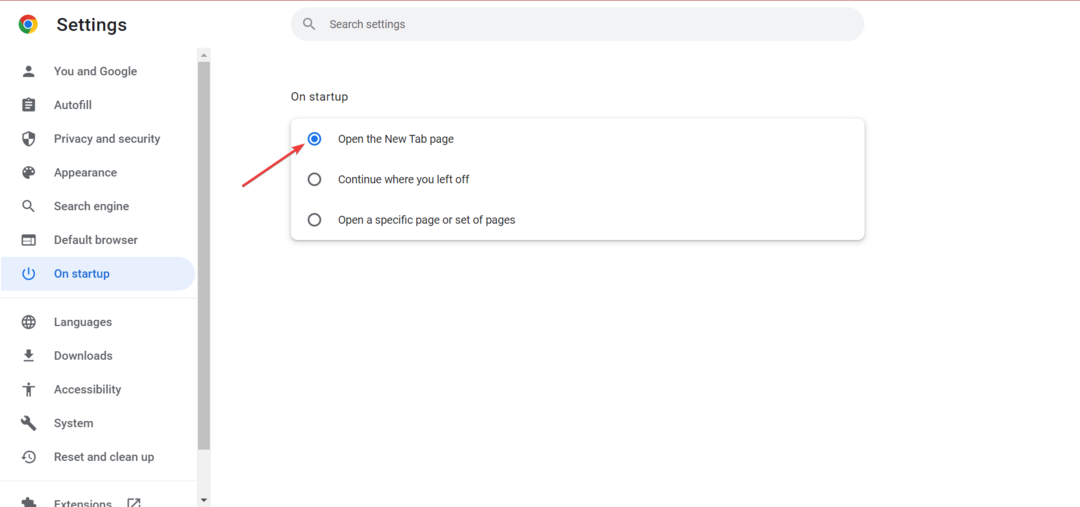
אתה יכול גם להשתמש ב פתח עמוד או קבוצת דפים ספציפיים אפשרות אם אתה רוצה כרום כדי להקים אתר מסוים, למשל, גוגל.
2. השבת את הפעלת Chrome ברקע
- לְהַשִׁיק כרום, הדבק את הנתיב הבא בשורת הכתובת והקש להיכנס:
chrome://settings/system - כבה את המשך להפעיל אפליקציות רקע כאשר Google Chrome סגור החלף.
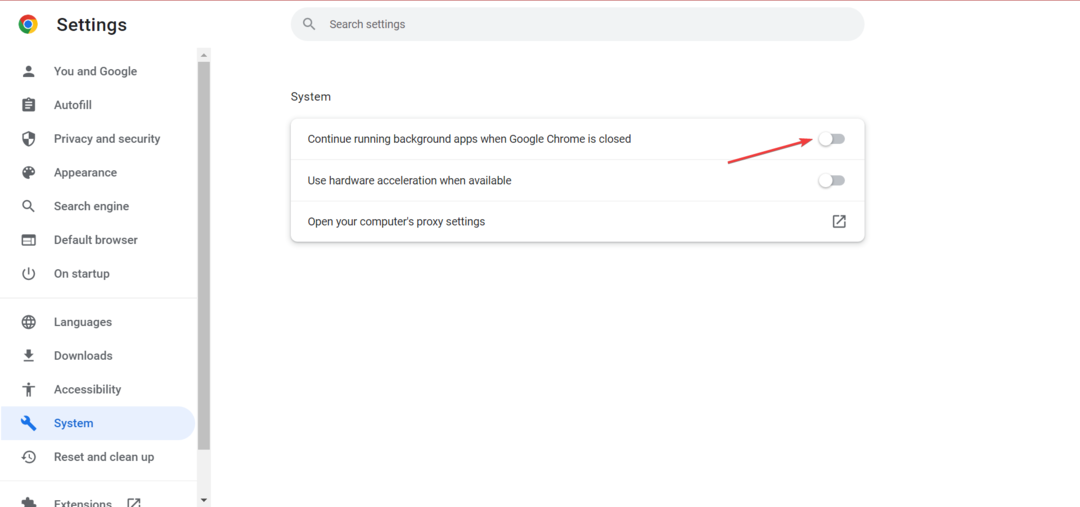
- הפעל מחדש את Chrome כדי שהשינויים ייכנסו לתוקף.
אם Chrome ממשיך לפתוח מחדש כרטיסיות מההפעלה הקודמת, עבור אל השיטה האחרונה.
3. הסר את התוסף של Google Hangouts
- לחץ על האליפסיס ליד הפינה השמאלית העליונה, העבר את הסמן מעל עוד כלים, ובחר הרחבות מהתפריט.
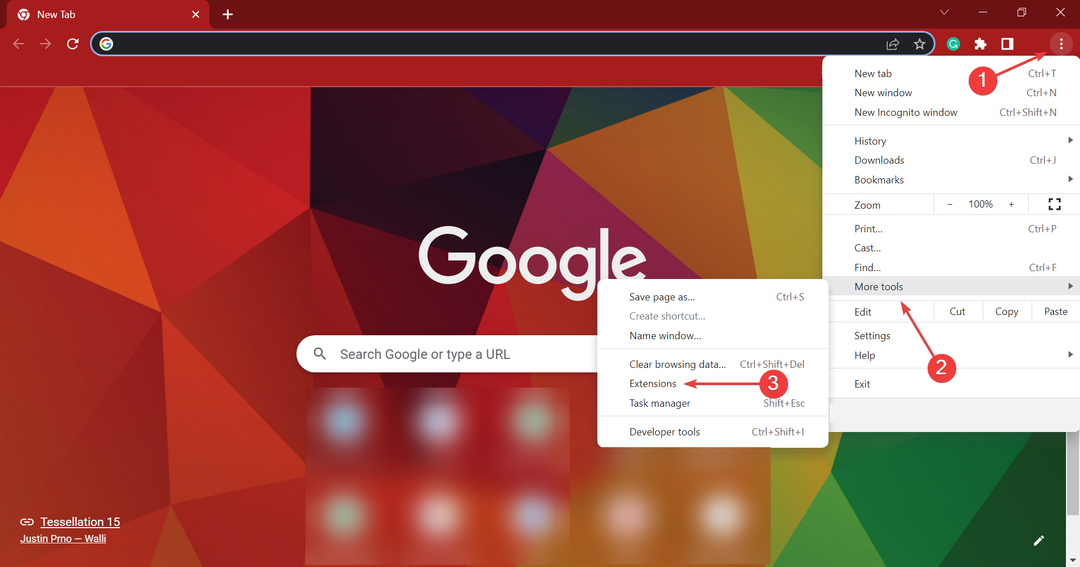
- למצוא את ה Google Hangouts הרחבה, ולחץ על המתג כדי להשבית אותו.
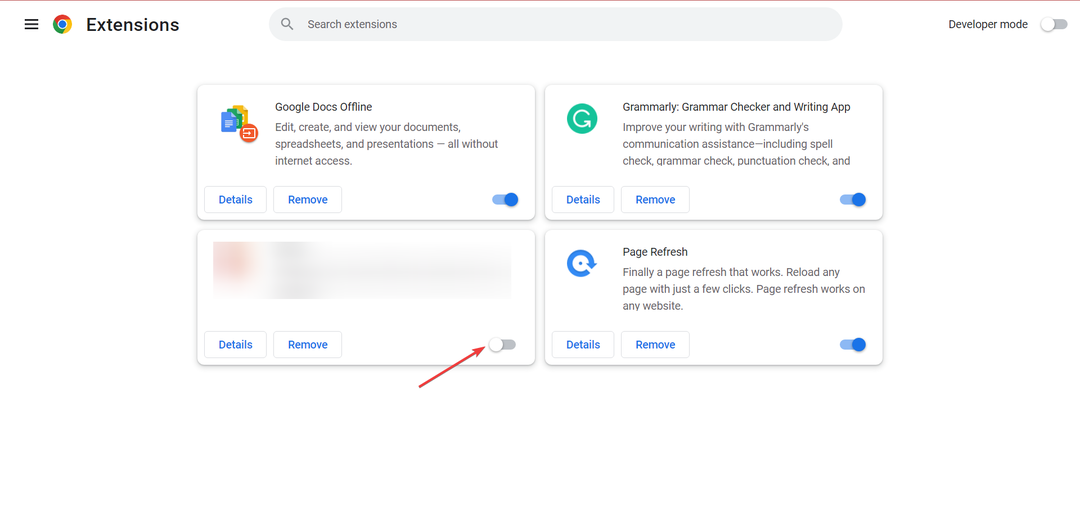
- הפעל מחדש את הדפדפן ובדוק שהבעיה נפתרה. במקרה שכן, לחץ על לְהַסִיר כפתור עבור Google Hangouts סיומת.
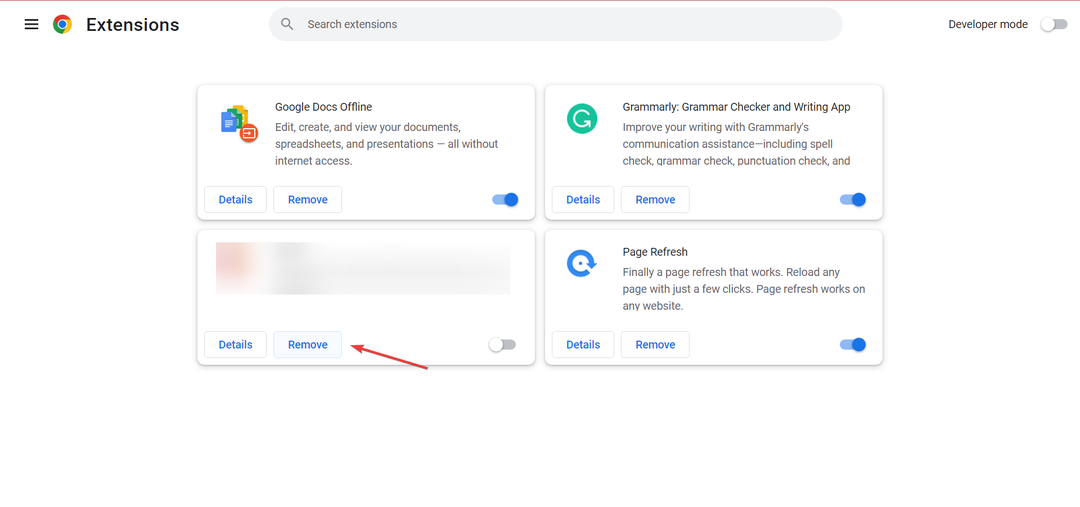
- שוב, לחץ לְהַסִיר בבקשת האישור כדי לאשר.
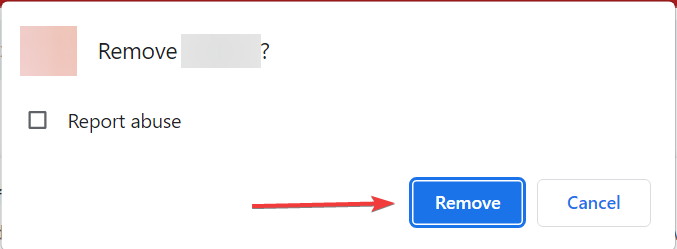
מה שנועד להיות תכונה התברר כמעצבן עבור משתמשים רבים. מעתה ואילך, Chrome לא ימשיך לפתוח כרטיסיות ישנות, ותוכל ליהנות מהחוויה החלקה ש-Chrome תוכנן לספק.
כמו כן, גלה כיצד אתה יכול פתח מחדש כרטיסייה סגורה בכרום ובדפדפנים אחרים למקרה שהוא נסגר בשוגג.
אם יש לך שאילתה או מכיר שיטות שאינן מופיעות כאן, שחרר אותן בסעיף ההערות למטה.
 עדיין יש בעיות?תקן אותם עם הכלי הזה:
עדיין יש בעיות?תקן אותם עם הכלי הזה:
- הורד את כלי תיקון המחשב הזה מדורג נהדר ב-TrustPilot.com (ההורדה מתחילה בעמוד זה).
- נְקִישָׁה התחל סריקה כדי למצוא בעיות של Windows שעלולות לגרום לבעיות במחשב.
- נְקִישָׁה תקן הכל כדי לתקן בעיות עם טכנולוגיות פטנט (הנחה בלעדית לקוראים שלנו).
Restoro הורד על ידי 0 הקוראים החודש.


